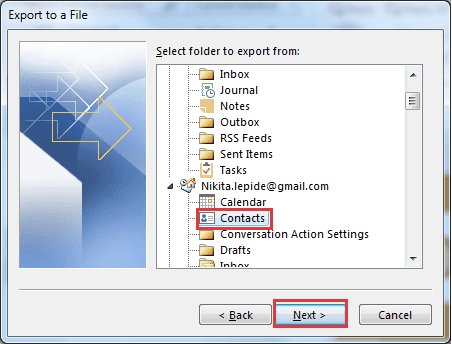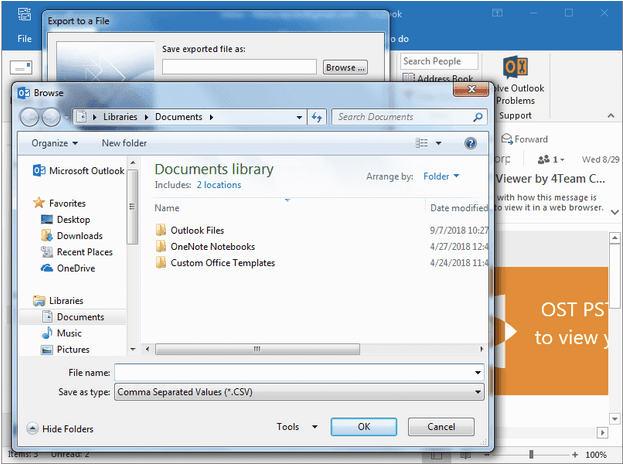Microsoft Outlook ir viens no populārākajiem Windows e-pasta klientiem, kas tagad ir daļa no MS Office Suite. Papildus e-pasta pārvaldīšanai programma Outlook piedāvā arī papildu papildu līdzekļus, piemēram, uzdevumu pārvaldību, kalendāru visu notikumu pārvaldībai vienuviet, adrešu grāmatu kontaktinformācijas saglabāšanai un daudz ko citu. Outlook ir bijusi mūsu dzīves sastāvdaļa pat pirms Gmail pastāvēšanas. Tas ir konsekventi kalpojis mūsu e-pasta vajadzībām un prasībām, un laika gaitā tas ir bijis izcils ar katru jaunu atjauninājumu. Neatkarīgi no tā, cik daudz jaunu e-pasta pakalpojumu varētu būt nākuši un pazuduši pēdējā desmitgadē, Outlook joprojām ieņem stabilu pozīciju līgā.
Attēla avots: Navitend
Tātad, vai jūs izmantojat MS Outlook kā savu primāro e-pasta kontu? Ir gadījumi, kad jums ir jāpārsūta visa adrešu grāmata no datora uz citu vai citu e-pasta kontu. Kā jūs plānojat to darīt? Ja jūsu Outlook konta adrešu grāmatā ir daudz kontaktpersonu un informācijas, manuāla adrešu grāmatas pārsūtīšana, atkārtoti ierakstot visu jaunā ierīcē, izklausās pēc pārāk smaga darba. vai ne?
Par laimi, programma Outlook piedāvā arī vienkāršu veidu, kā eksportēt visu adrešu grāmatu no vienas ierīces uz citu. Varat viegli izveidot CSV failu un pārsūtīt visu adrešu grāmatā saglabāto informāciju uz citu sistēmu. Tālāk ir sniegts soli pa solim ceļvedis, kā eksportēt Outlook adrešu grāmatu uz citu ierīci vai e-pasta kontu.
Sāksim.
Kā pārsūtīt Outlook kontaktpersonas no vienas ierīces uz citu?
Savā ierīcē palaidiet programmu Microsoft Outlook.
Pieskarieties Fails un pēc tam kreisajā izvēlnes rūtī atlasiet opciju “Atvērt un eksportēt” un pēc tam pieskarieties opcijai “Importēt/eksportēt”.
Attēla avots: Microsoft Office
Kad ekrānā tiek parādīts logs Importēt/eksportēt, sarakstā atlasiet opciju “Eksportēt uz failu” un pēc tam nospiediet pogu “Tālāk”, lai turpinātu.
Attēla avots: Office Support 365
Tagad šeit Outlook liks jums jautāt, kurā faila formātā vēlaties eksportēt adrešu grāmatu, piedāvājot divas iespējas: CSV (komatatdalītā vērtība) un cita ir Outlook datu fails.
Pieskarieties opcijai Komatatdalītā vērtība (CSV), jo datu eksportēšana šajā faila formātā ir ērtāka un ērtāka.
Nākamajā darbībā sarakstā izvēlieties "Kontakti", jo mums ir jāeksportē Outlook adrešu grāmata.
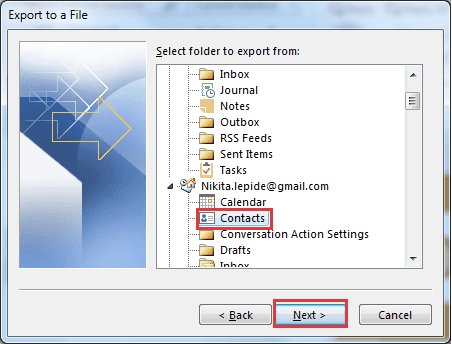
Saglabājiet failu formātā “Komatatdalītā vērtība (CSV)” un nospiediet pogu “OK”.
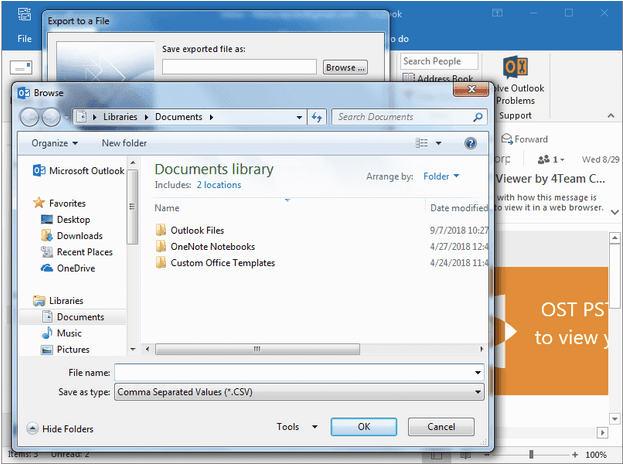
Tagad, kad visi adrešu grāmatas dati ir pieejami CSV formātā, varat tos ātri atjaunot citā sistēmā. Lūdzu, izveidojiet CSV faila kopiju un saglabājiet to USB zibatmiņā vai Google diskā, lai tam varētu viegli piekļūt citā sistēmā. Lūk, kas jums jādara:
Atveriet programmu Outlook citā ierīcē, kur jums ir jāimportē adrešu grāmata (PAB).
Dodieties uz Fails> Atvērt un eksportēt> Importēt/eksportēt.
Pieskarieties opcijai “Importēt no citas programmas vai faila” un nospiediet pogu “Tālāk”.
Pārlūkojiet savu CSV failu, norādiet atrašanās vietu un pēc tam augšupielādējiet failu programmā Outlook.
Tāpat noteikti atlasiet opciju “Neimportēt dublētus vienumus”, lai izvairītos no lieku kontaktpersonu un informācijas pārsūtīšanas.
Un tas arī viss!
Secinājums
Šeit bija pilns ceļvedis par to, kā eksportēt Outlook adrešu grāmatu no vienas ierīces uz citu CSV formātā. Visu kontaktpersonu dublējuma izveide ir lielisks veids, kā saglabāt visu adrešu grāmatu CSV formātā. Ja jums ir pieejama kontaktinformācija, varat to ātri pārsūtīt no vienas ierīces uz otru bez jebkādām problēmām.
Lasiet arī: Kā sistēmā saglabāt Outlook e-pasta ziņojumus kā failu.